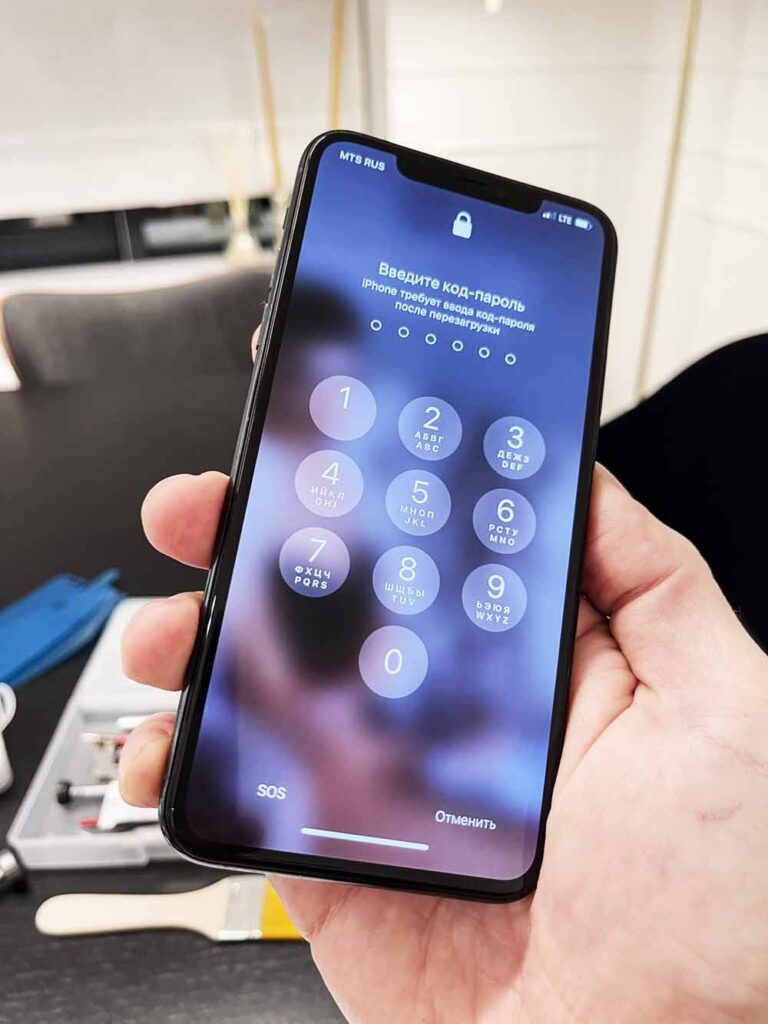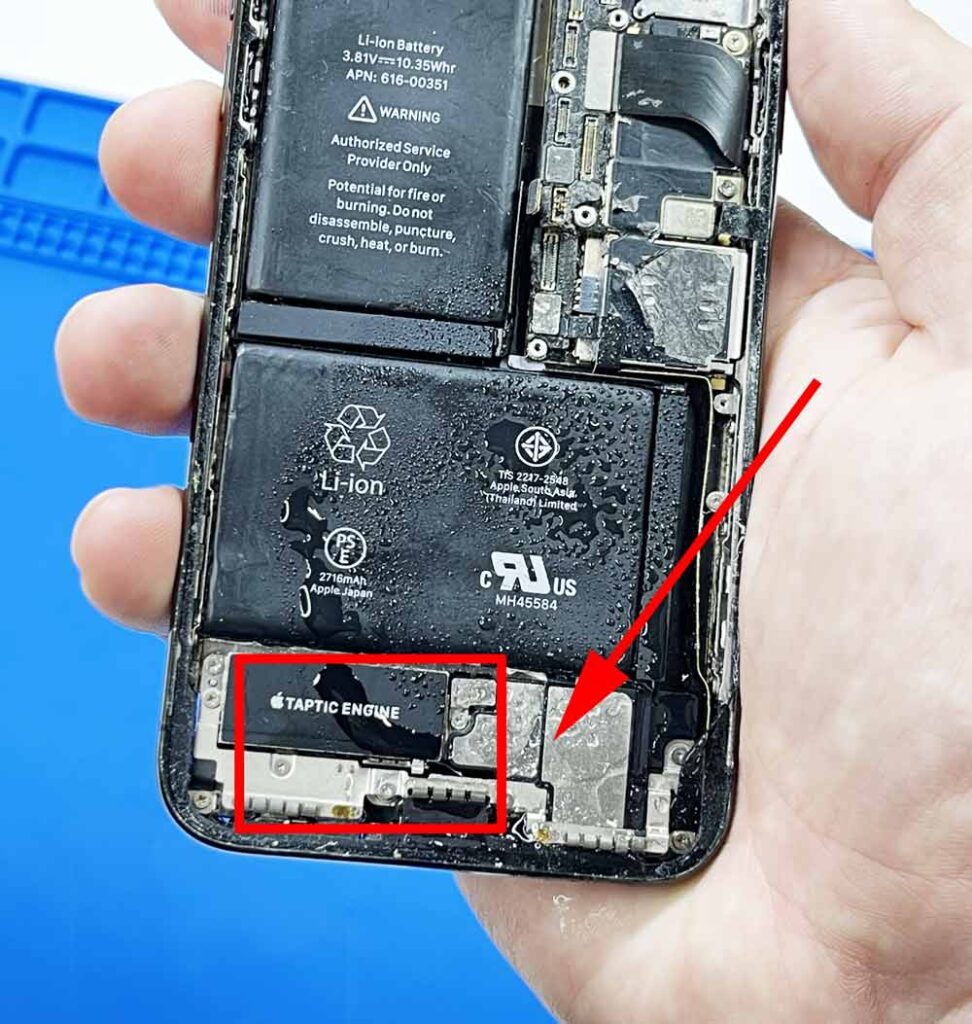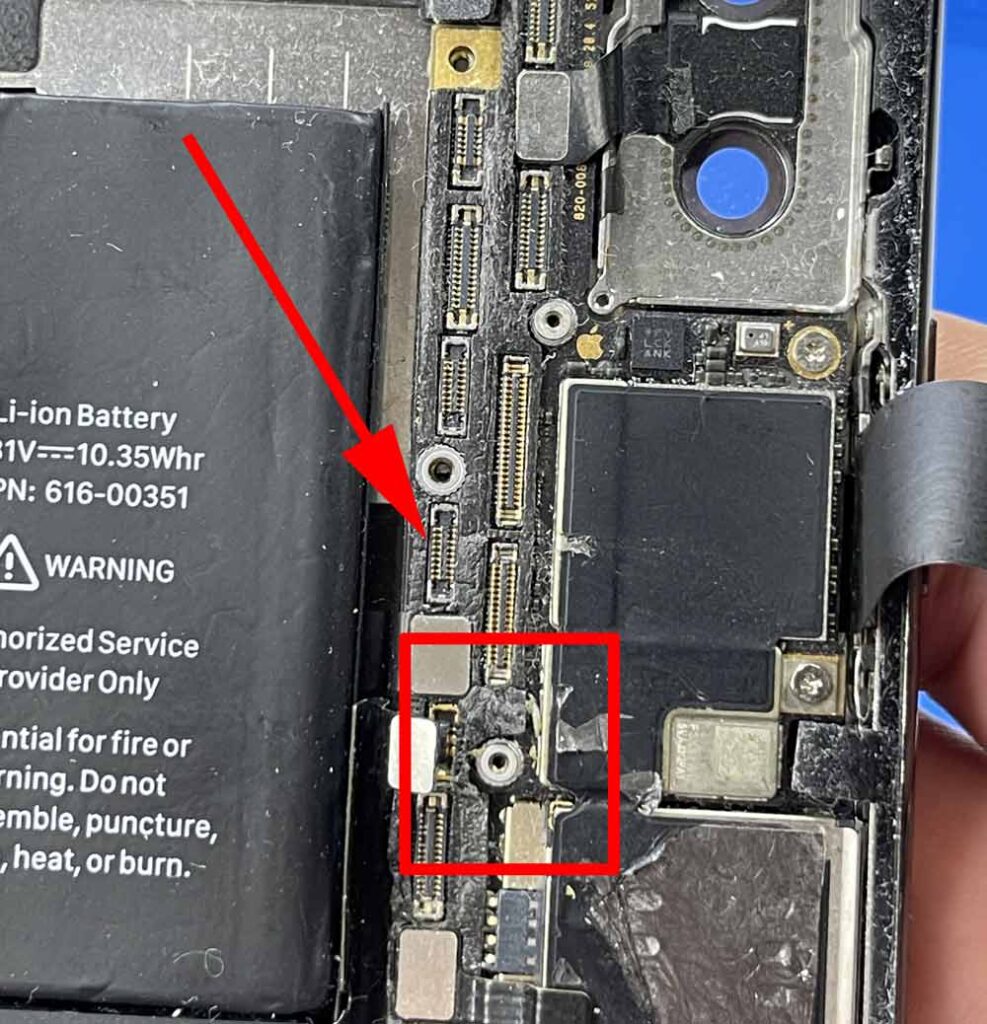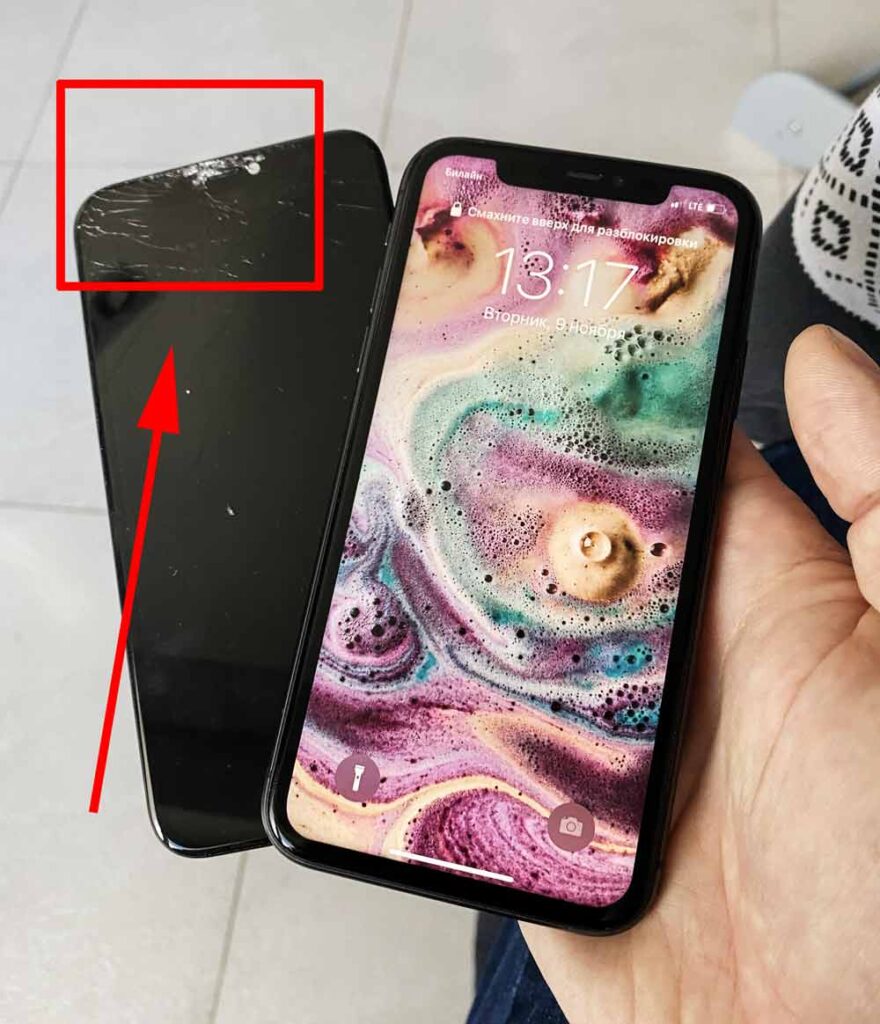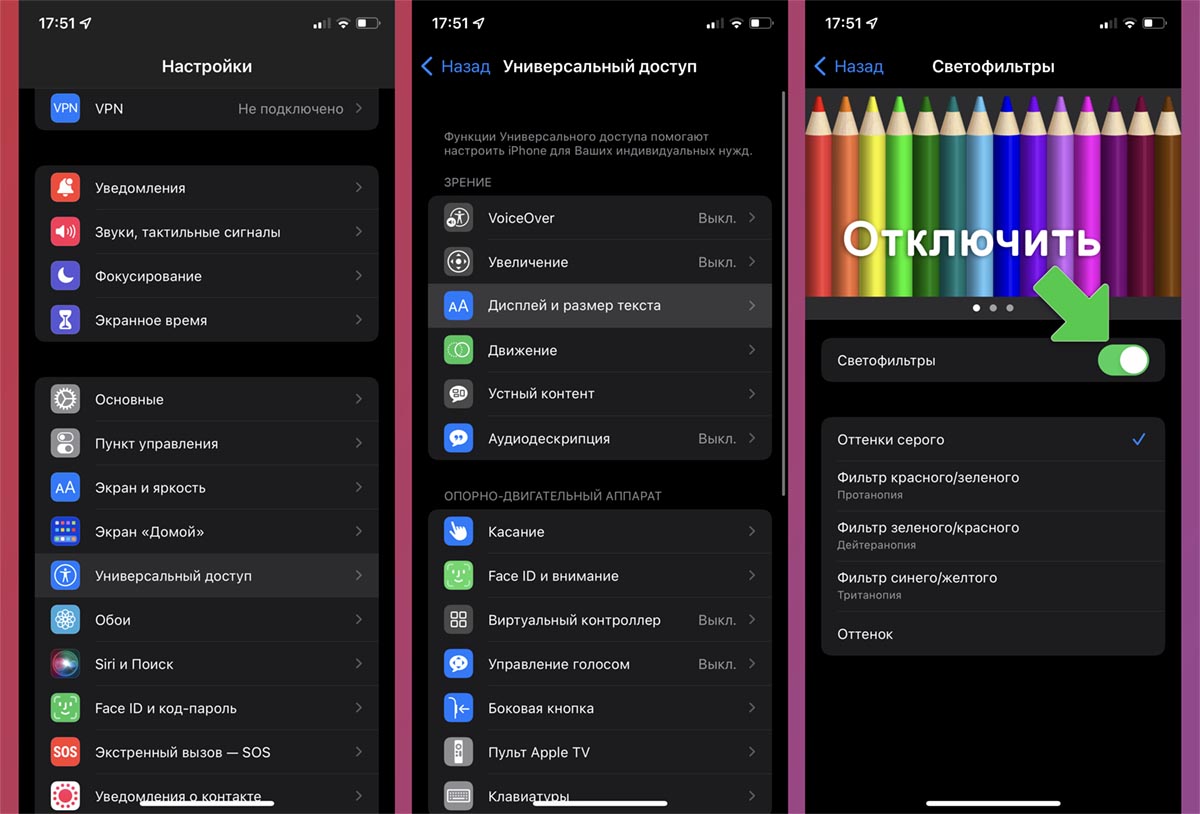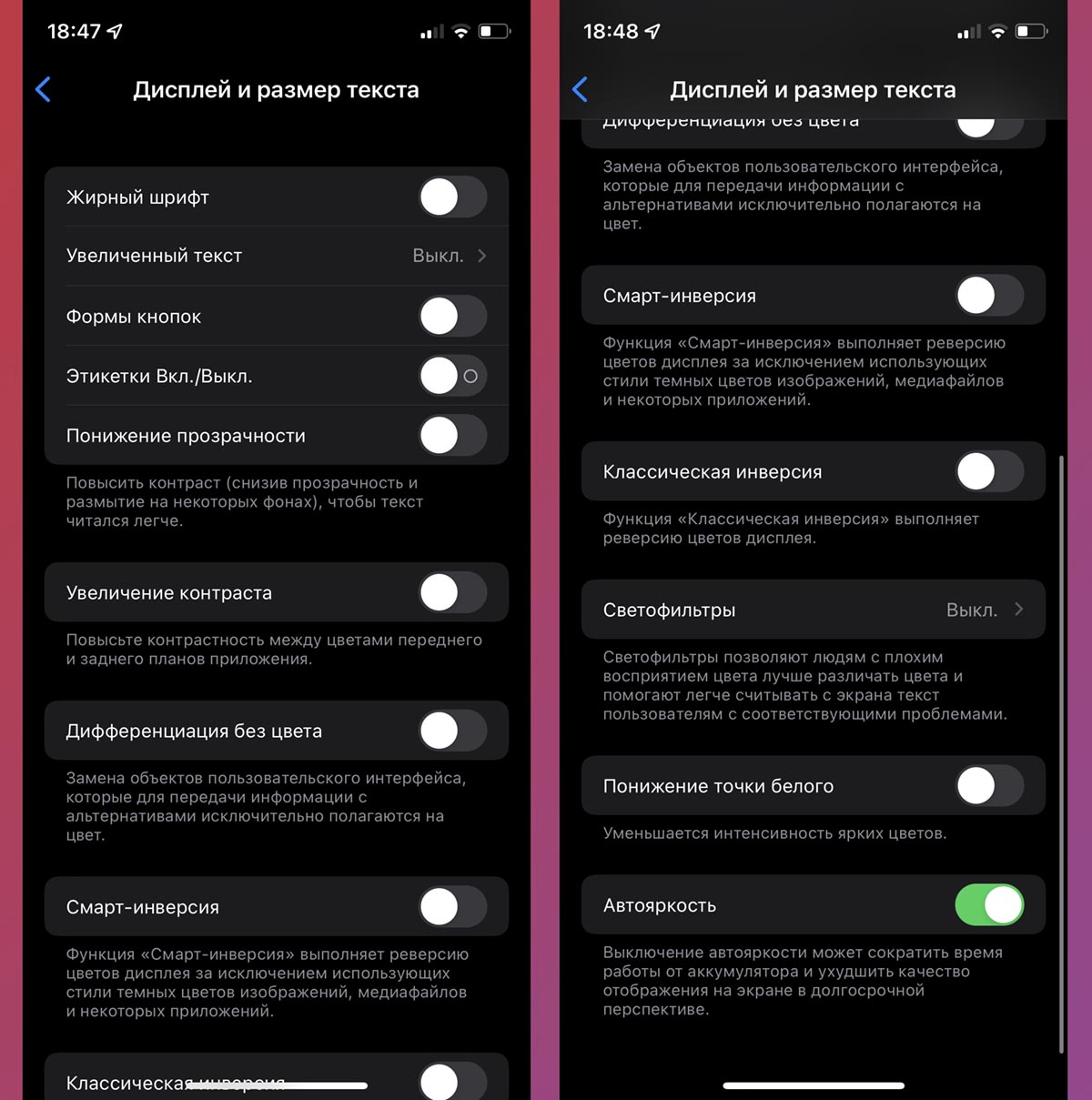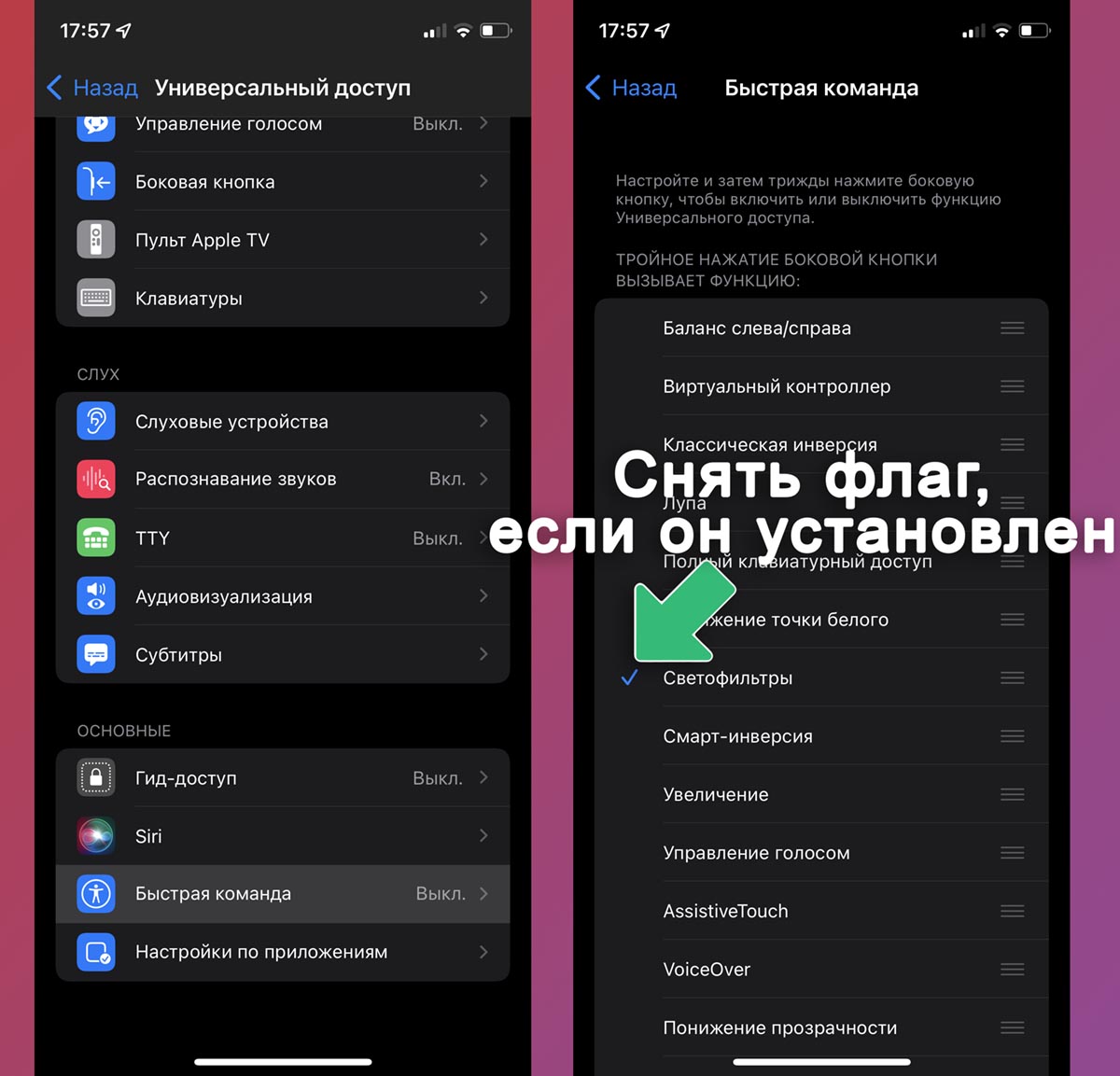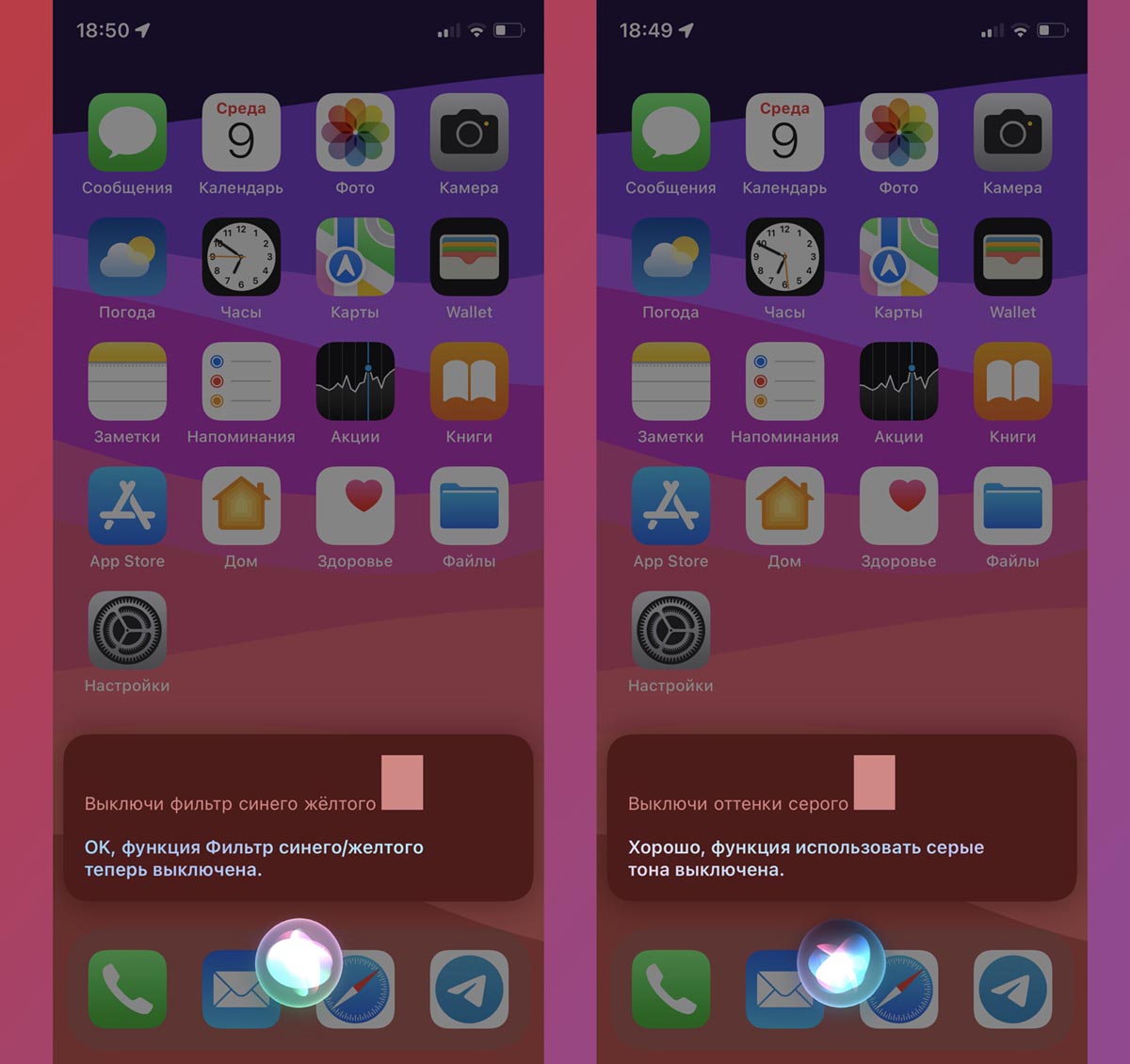После обновления iOS 15 пользователи сообщили о проблеме с неработающим сенсорным экраном. В этой статье вы познакомитесь с 11 способами устранения неисправности сенсорного экрана iPhone 13. Продолжайте читать, чтобы узнать, как решить вашу проблему.
- 1. Очистить экран iPhone
- 2. Использовать официальное зарядное устройство Apple
- 3. Удалить внешний протектор экрана
- 4. Убедитесь в том, что физическое повреждение отсутствует
- 5. Проверьте обновление iOS
- 6. Отрегулируйте Настройку Чувствительности 3D-Касания
- 7. Принудительная перезагрузка iPhone 13
- 8. Попробуйте ReiBoot, чтобы исправить проблему с экраном iPhone 13
- 9. Сброс настроек iPhone к заводским настройкам
- 10. Восстановите iPhone 13 через iTunes
- 11. Сходить в местный Apple Store за помощью
Устранение аппаратной проблемы, из-за которой сенсорный экран iPhone 13 не работал
Сенсорный экран iPhone 13 не работает, в том числе верхний угол экрана iPhone не реагирует на прикосновения. Кроме того, нажатие, чтобы разбудить экран, также не реагирует. Apple официально заявила, что решит все проблемы, выпустив в ближайшее время новое обновление. Но у некоторых моделей эти проблемы возникают из-за аппаратных сбоев. Вот способы решения проблемы с экраном iPhone 13:
1. Очистить экран iPhone
Прежде всего, убедитесь, что экран вашего iPhone очищен от пыли и грязи. Поскольку экран вашего iPhone может содержать воду, пыль или жир. Это может вызвать проблемы с сенсорным экраном при зарядке iPhone. Итак, все, что вам нужно сделать, это:
- Возьмите мягкую ткань и очистите экран.
-
Затем проверьте, работает ли сенсорный экран.
2. Использовать официальное зарядное устройство Apple
Зарядное устройство является ведущим фактором для работы вашего iPhone. К сожалению, Apple не поставляет источник питания с телефоном. Если вы используете адаптер вашего предыдущего iPhone, чтобы избежать проблемы с сенсорным экраном, не работающим во время зарядки, вам следует:
- Убедиться, что адаптер не поврежден.
- Проверьте мощность и энергопотребление.
-
Используйте совместимый источник питания для вашего iPhone, так как он поддерживает быструю зарядку.
3.Удалить внешний протектор экрана
Иногда внешняя защитная пленка может вызвать проблемы с экраном после зарядки. Причинами могут быть плохое качество сборки и проблемы с установкой защитной пленки. Экран дисплея может быть затронут и поврежден. Кроме того, некоторые чехлы несовместимы с вашим iPhone, и вам следует покупать их у надёжных продавцов.
- Снимите защитную пленку с экрана.
- Используй мягкую ткань для очистки.
-
Проверьте, исправлена ли ваша проблема.
4. Убедитесь в том, что физическое повреждение отсутствует
Убедитесь, что ваш iPhone 13 не имеет физических повреждений. Потому что мелкие трещинки могут повлиять на чувствительность экрана и сделать его неработающим.
Устранение проблемы с программным обеспечением, из-за которой сенсорный экран iPhone 13 не работает
Иногда сенсорный экран iPhone 13 не работает из-за старого программного обеспечения. Поэтому обязательно обновляйте свой iPhone, чтобы избежать подобных потенциальных проблем. Как же решить проблему с программным обеспечением, из-за которой сенсорный экран iPhone 13 не работает.
5. Проверьте обновление iOS
Проверьте, доступно ли какое-либо обновление для вашего устройства, и установите его. Новые обновления могут устранить программные сбои и поддерживать актуальность вашего устройства. Чтобы обновить iOS:
- Откройте приложение «Настройки» на iPhone 13.
- Перейдите в раздел «Общие», а затем нажмите «Обновление программного обеспечения».
-
Установите обновление, если оно доступно.
6. Отрегулируйте Настройку Чувствительности 3D-Касания
Если проблема не устранена даже после обновления, вам следует настроить настройку чувствительности 3D touch. Вы можете внести коррективы таким образом:
- Откройте приложение «Настройки».
- Выберите Общие > Специальные возможности.
- Нажмите опцию «3D Touch».
-
Вы можете включить его и настроить чувствительность в соответствии с вашим желанием.
7. Принудительная перезагрузка iPhone 13
История показывает, что многие сбои программного обеспечения могут быть решены просто перезапуском устройства. Так что это должно быть твоим первым делом, когда ты сталкиваешься с проблемой с сенсорным экраном.
- Нажмите кнопку увеличения громкости и отпустите.
- Нажмите кнопку уменьшения громкости и отпустите.
-
Нажмите и удерживайте боковую кнопку до тех пор, пока экран не погаснет. Подождите секунду и отпустите боковую кнопку, когда появится логотип Apple.
8. Попробуйте ReiBoot, чтобы исправить проблему с экраном iPhone 13
Если обновление и перезапуск вашего устройства не работают. Что делать дальше? Tenorshare ReiBoot будет лучшим выбором для вас. Он может эффективно решить все проблемы с программным обеспечением iPhone. Это профессиональный инструмент восстановления для системы iOS и имеет два режима восстановления. Стандартный режим может решить проблемы сенсорного экрана за мгновение, не вызывая потери или повреждения ваших данных.


-
Загрузите Tenorshare Reiboot и подключите iPhone к компьютеру. Когда ваше устройство будет распознано, нажмите кнопку запуска в ReiBoot.
-
Если ваше устройство обнаружено, нажмите «Стандартный ремонт».
-
Затем загрузите пакет прошивки объемом 5 ГБ,это займет некоторое время.
-
После установки пакета прошивки нажмите «Начать стандартное восстановление», чтобы начать восстановление системы.
-
Это займет некоторое время. Так что подождите, пока процесс не будет завершён.
9. Сброс настроек iPhone к заводским настройкам
Сброс к заводским настройкам используется для восстановления всех исходных настроек устройства. Это означает, что все ваши данные будут удалены. Это может помочь вам исправить неработающий сенсорный экран iPhone 13.
- Откройте Настройки.
- Перейдите в раздел Общие> Сброс.
- Нажмите «Удалить все содержимое и настройки».
-
Введите пароль и идентификатор для продолжения процесса.
10. Восстановите iPhone 13 через iTunes
Если проблема не устранена с помощью вышеуказанных методов, вы можете восстановить iPhone 13 через iTunes. Потому что это может быть связано с серьезной ошибкой в вашем программном обеспечении.
- Шаг 1. Подключите свое устройство к iTunes через ПК.
-
Шаг 2: Следуйте инструкциям, показанным на экране для восстановления.
11. Сходить в местный Apple Store за помощью
Вы попробовали все вышеперечисленные методы, но проблема так и не устранена? Сейчас самое время обратиться в местный магазин Apple за помощью и рассказать о своих проблемах. Они найдут вам несколько решений.
Заключение
Apple работает над проблемой неработающего сенсорного экрана iPhone 13 и пытается решить ее. Это может быть решено с одним обновлением, так что держите iPhone обновлённым. Можно просто перегрузить ваш iPhone. Если проблема не решена, мы рекомендуем использовать Tenorshare ReiBoot для решения всех проблем в программном обеспечении вашего устройства.


Присоединяйтесь к обсуждению и поделитесь своим голосом здесь
Если вы читаете эту статью, скорее всего, сенсорный экран вашего iPhone не работает, не отвечает или зависает, как кирпич. Не волнуйтесь, вы получили правильное руководство по устранению неполадок, чтобы исправить не отвечающий сенсорный экран iPhone. Это проблема iPhone, с которой большинство (в том числе и я) сталкивались довольно часто. Из того, что я могу судить по своему личному опыту, проблема с зависанием сенсорного экрана iPhone в основном решается с помощью нескольких надежных решений. Тем не менее, давайте посмотрим, как исправить проблему с неработающим сенсорным экраном iPhone.
Заблаговременное понимание первопричины проблемы может сэкономить много времени, а также помочь вам найти правильные решения для ее решения. Итак, не забудьте убрать это с дороги.
Почему сенсорный экран iPhone не отвечает?
Причин, по которым сенсорный экран iPhone зависает случайным образом, довольно много. Например, проблема может быть связана с устаревшим программным обеспечением, проблемными приложениями, которые не обновлялись какое-то время, и даже с загроможденным хранилищем. Кроме того, никогда не следует исключать возможность ошибки, из-за которой сенсорный экран iPhone может зависать.
Говоря о решениях, в первую очередь, мы постараемся исправить зависания экрана iPhone. Как только экран начнет реагировать, мы воспользуемся некоторыми практическими советами, чтобы устройство iOS не перестало отвечать снова и снова.
Возможные решения для устранения проблемы «Экран iPhone не реагирует на прикосновения»
Аппаратный сброс вашего iPhone
Всякий раз, когда я обнаруживаю, что сенсорный экран на моем iPhone не отвечает, я всегда стараюсь использовать жесткий сброс или, по сути, принудительный перезапуск iPhone. И я должен сказать, что в основном это работает с исправлением зависания экрана на iPhone. Учитывая, что это довольно просто выполнить, а также не удаляет какие-либо ваши данные и настройки, вы должны попробовать это прямо сейчас.
Предоставлено: Служба поддержки Apple.
- Аппаратный сброс iPhone 8 или новее, включая модели iPhone X, 11 и 12: нажмите кнопку увеличения громкости. Затем нажмите кнопку уменьшения громкости. Затем удерживайте боковую кнопку, пока экран вашего iPhone не станет черным и не появится логотип Apple.
- Аппаратный сброс iPhone 7 и 7 Plus: одновременно нажмите и удерживайте кнопку уменьшения громкости и боковую кнопку, пока на экране не появится логотип Apple.
- Аппаратный сброс iPhone 6s или более ранней версии: нажмите и удерживайте кнопку «Домой» и кнопку питания / боковую кнопку одновременно, пока на экране не появится логотип Apple.
После перезагрузки iPhone проверьте, исправлена ли проблема с неработающим сенсорным экраном на вашем устройстве iOS. Если да, радуйтесь! Если нет, переходите к следующему решению.
Снимите защитную пленку с экрана.
Хотя большинство защитных пленок для iPhone 13 заявляют, что обладают чувствительностью TrueTouch, не все из них могут оправдать ожидания. Есть много защитных экранов, которые теряют чувствительность при столкновении с пылью, грязью и отпечатками пальцев. Итак, убедитесь, что ваша защита экрана работает. Снимите защитную пленку с экрана и попробуйте использовать iPhone. Если сенсорный экран реагирует на прикосновения и прикосновения, виновата защита экрана, а не ваш смартфон.
Восстановите свой iPhone как новый
Если сенсорный экран iPhone по-прежнему не отвечает даже после того, как вы сняли защитную пленку, попробуйте восстановить устройство как новое. Обычно это помогает решить даже самые сложные проблемы. Однако это известно как ядерное решение, потому что оно удалит все приложения и данные на вашем iPhone. Поэтому обязательно заранее сделайте резервную копию всего устройства.
Подключите iPhone к компьютеру и запустите Finder (в macOS Catalina или более поздней версии) или iTunes (в macOS Mojave или более ранней версии или Windows). Затем выберите свое устройство. После этого нажмите «Восстановить iPhone» и следуйте инструкциям, чтобы восстановить устройство iOS как новое.
Если ничего не работает, обратитесь в службу поддержки Apple.
Если ни один из упомянутых выше приемов не помог решить проблемы с зависанием сенсорного экрана на вашем iPhone, незамедлительно обратитесь в службу поддержки Apple. Проблема может быть связана с повреждением экрана.
Случайные падения или удары могли привести к повреждению экрана. В настоящее время затраты на замену экрана 229 долларов за iPhone 12 mini, 279 долларов за iPhone 12/12 Pro и 329 долларов за iPhone 12 Pro Max. Ремонт экрана стоит 199 долларов для iPhone 11, 279 долларов для 11 Pro / iPhone Xs / iPhone X и 329 долларов для 11 Pro Max / iPhone Xs Max. Технический гигант взимает 199 долларов за iPhone XR и 129 долларов за iPhone SE (2-го поколения).
Советы по предотвращению зависания сенсорного экрана iPhone
Надеюсь, сенсорный экран вашего iPhone начал реагировать. Теперь, когда вы избавились от проблемы, давайте попробуем несколько надежных советов, которые могут иметь большое значение для предотвращения зависания или зависания сенсорного экрана вашего iPhone!
Держите свой iPhone в беспорядке
Загроможденный iPhone сталкивается с множеством проблем. Он не только неожиданно тормозит, но и то и дело перегревается. Кроме того, он также имеет тенденцию разряжать больше батареи и время от времени зависает. Таким образом, вы никогда не должны допускать скопления избыточных файлов.
iOS предлагает довольно умный способ отслеживать потребление памяти на iPhone. Таким образом, нет ничего страшного в том, чтобы захватить приложения, которые занимают больше всего места. Для этого перейдите в приложение «Настройки» на вашем iPhone -> Общие -> Хранилище iPhone. В верхней части экрана вы должны увидеть, как было использовано хранилище на вашем iPhone. Кроме того, вы также должны увидеть полный список приложений и сколько места заняло каждое из них.
Теперь найдите приложения, занимающие хранилище, и удалите все ненужные файлы и данные, включая бесполезные снимки экрана, а также видео, которые могли загромождать все хранилище.
Убедитесь, что все приложения обновлены
Всегда лучше обновлять приложения до последней версии, поскольку это играет жизненно важную роль в обеспечении бесперебойной работы устройства. iOS позволяет обновлять приложения как автоматически, так и вручную. Итак, в зависимости от ваших потребностей, вы можете выбрать предпочтительный метод, чтобы приложения оставались обновленными.
- Включите автоматическое обновление приложений на iPhone: откройте приложение «Настройки» -> «Магазин приложений». В разделе «Автоматические загрузки» включите переключатель рядом с «Обновлениями приложений».
- Обновите приложения iPhone вручную: Откройте App Store -> профиль. Прокрутите вниз и нажмите «Обновить все», чтобы обновить все приложения сразу. Кроме того, у вас также есть возможность обновлять одно приложение за раз.
Удалите проблемные приложения
Еще одна вещь, которую вы должны сделать, чтобы избежать зависания, — это удалить проблемные приложения и переустановить их. Если ваш iPhone не отвечает, когда вы используете определенные приложения, высока вероятность, что проблема связана с этими приложениями, а не с вашим устройством. И лучший способ справиться с этой проблемой — удалить все эти плохо работающие приложения.
Если у проблемных приложений не было обновлений какое-то время, не устанавливайте их повторно. Вместо этого ищите их альтернативы. Используйте новую установку только в том случае, если они были недавно обновлены.
Используйте защитный чехол / защитные экраны
Защитный чехол / ограждение экрана может предотвратить случайное повреждение экрана. Выбирая чехол, вы должны выбрать тот, который имеет скошенные / приподнятые края, предназначенные для защиты экрана от царапин. Есть много чехлов с защитными кромками, которые не позволяют экрану скользить по плоской поверхности, а также служат щитом, чтобы минимизировать удар при падении.
Защитные пленки из закаленного стекла с твердостью 9H лучше выдерживают удары и защищают от уродливых царапин. Так что никогда не упустите возможность защитить дорогой сенсорный экран вашего iPhone прочной крышкой с приподнятыми лицевыми панелями и устойчивой к царапинам защитой экрана.
Обновление программного обеспечения
Для меня самый простой способ избежать распространенных проблем — это без промедления обновить программное обеспечение. Apple часто выпускает обновления программного обеспечения с несколькими исправлениями ошибок и улучшениями производительности. Не говоря уже о том, что последние обновления iOS также содержат несколько новых функций, предназначенных для улучшения взаимодействия с пользователем. Итак, есть несколько причин, по которым вам следует обновить свой iPhone до последней версии iOS.
Перейдите в приложение «Настройки» на своем устройстве iOS и выберите «Общие». Теперь нажмите «Обновление программного обеспечения», а затем загрузите и установите последнюю версию iOS на свое устройство.
Надежные решения для устранения проблемы, связанной с зависанием сенсорного экрана iPhone
Ну вот и все! Я думаю, ваш экран iPhone, который не реагировал на прикосновения, теперь исправлен. Поскольку это обычная проблема, вы всегда должны быть готовы к ней. Постоянно обновляя iPhone и убирая беспорядок, вы можете в значительной степени решить эту проблему.
Итак, что спасло ваш iPhone от этой проблемы? Был ли это супер удобный аппаратный сброс или утомительный, но надежный метод восстановления? Обязательно отправьте свой отзыв через раздел комментариев ниже.

Не работает экран Айфона
Мы покупаем Айфон в надежде, что он будет нам служить верой и правдой не один год, но как и с любым другим цифровым устройством, происходят сбои в работе. Здесь вы узнаете по какой причине не работает экран на Айфоне именно у вас, и каким образом можно устранить данную неисправность быстро, вложив минимум средств.
Почему перестал работать экран на Айфоне?
Есть несколько причин, по которым экран не работает. Одни касаются технической части, другие — программной. Давайте их рассмотрим.
1. Заводской брак
2. «Утопленник»
3. Сломана плата
4. Нет свободного места на флешке
5. Механические воздействия
Заводской брак
Такая неисправность встречается не часто, примерно в 2-х случаях из 10. Когда вы покупаете новый Айфон в официальном магазине, у вас установлен оригинальный экран
(дисплей), работает он исправно, и в течение года вам с легкостью заменят его по гарантии, в случае поломки. Также процент брака этих экранов стремится к 0.
Другой вопрос, когда у вас стоит не оригинальный дисплей, который не обеспечивается гарантией, и может выйти из строя в любой момент, по причине того, что он собран из некачественных материалов. У нас есть отличная статья, как можно отличить оригинальный экран IPhone от копии, после ее прочтения вы точно будете знать, что у вас установлено.
Признаки: Черный экран, на айфоне не работает часть экрана. Не было оказано механических воздействий, ударов, давления.
«Утопленник»
Такой термин дали Айфону сервисные инженеры. Все дело в том, что многие люди до сих пор считают свой IPhone водонепроницаемым и глубоко в этом заблуждаются, купаясь
с телефоном в бассейне, бане, снимая под водой или промывая его под краном. Суть заключается в следующем:
Айфон влагозащищен, НЕ водонепроницаемый, о чем заявляет сама компания Apple. Экран надежно проклеен с корпусом специальным двусторонним скотчем, первый год он отлично сохраняет свойства и защищает от попадания влаги в телефон. Затем, когда гарантия
заканчивается, он начинает рассыхаться и пропускать влагу внутрь. Далее неизбежно попадание жидкости на жизненно важные элементы экрана, он просто перестает работать.
Признаки: Был значительный контакт с водой, не включается экран, часть экрана не работает, есть следы влаги на стекле одной из камер.
Сломана плата
Данная поломка связана с сердцем Айфона — «материнской платой». На плате находятся более 2300 микро деталей, которые связаны между собой, это не простой механизм,
и как любая другая деталь, подвержена внешним воздействиям. Есть две самые частые причины, по которым плата выходит из строя:
- Попадание воды внутрь. Довольно распространенная поломка. Люди не редко рассчитывают, что Айфон водонепроницаем, и делают это зря. Со временем телефон
становится менее герметичен, падение, к примеру, в ванну приводит к фатальным последствиям. Вода, попадая на плату, выводит ее из строя за считанные секунды.
- Сильный удар. После серьёзного падения IPhone визуально может выглядеть целым, но внутри отрывается микросхема, которая фиксируется 120-ю маленькими контактами.
Обрыв всего одного такого «пяточка» приведет к тому, что ваш экран не включится.
Признаки: Были внешние воздействия, падения, контакты с влагой.
Нет свободного места на флешке
Пользователи, как правило, не осознают какие могут быть последствия полностью заполненной памяти Айфона. Для корректной работы операционной системы IOS необходимо иметь 10% свободного места в хранилище Айфон.
Нехватка места ведет за собой сильные торможения, самопроизвольную перезагрузку, и в конце Айфон просто зависает в любом открытом окне. Появляется отчетливое понимание, что экран перестал работать. На самом деле, остановила свою работу операционная система.
Признаки: Выходит соответствующее сообщение о нехватке свободного места в хранилище IPhone.
Повреждение экрана
Можно с уверенностью сказать — это самая распространённая поломка. Интересный факт состоит в том, что при воздействии на экран, стекло может оставаться полностью целым, при этом, повреждается матрица, находящаяся под стеклом. Она имеет крайне хрупкую структуру, которую можно продавить, просто наступив на Айфон ногой или положив в задний карман, сев при этом на твердую поверхность.
Отдельно стоит отметить неоригинальные дисплеи, которые поистине считаются «Хрустальными», одного падения с дивана бывает вполне достаточно для того, чтобы погас экран, но телефон при этом работает.
Признаки: IPhone падал, было механическое воздействие на экран. Телефон не реагирует на нажатия в верхней или нижней части, либо совсем не откликается на касания.
Не работает экран на Айфоне 10, XR
Эти две модели заслуживают особого внимания. IPhone X вышел в 2017 году — первая модель с Амолед матрицей, которую, скажем прямо, не доработали. Особенностью является то, что при падении на нижнюю часть, где находится разъем зарядки, экран практически сразу ломается, он просто перестает работать, хоть и является оригинальным. У 10-й модели это самое слабое место. В современных IPhone устранили эту неисправность, усилив экран в нижней части.
Айфон XR имеет такой же недоработанный экран, но при всем этом он на порядок хуже качеством, чем у 10 серии. Когда телефон падает, угол корпуса загибается
на долю миллиметра. Чаще всего изменений не видно на глаз, но после этого появляются полосы, либо он совсем отключается.
По своей сути XR является бюджетным вариантом Айфона не только по стоимости, но и по качеству материалов, из которых он сделан. Краска корпуса легко царапается, металл гнется без особых усилий и т.д.
Самопроизвольные (Фантомные) нажатия
Еще один вид неисправности в нашем хит-параде — экран живет своей жизнью или работает сам по себе. Возможно вы сталкивались с такой ситуацией. Телефон сам открывает приложения, нажимает разные клавиши по своему усмотрению.
Некоторые люди боятся, что он зайдет в приложение сбербанка и переведет кому-нибудь деньги. Забавно. Данное явление вызвано повреждением экрана конкретно в той области, где находится микросхема, называемая «контроллер тачскрина«, отвечающая за корректную работу сенсора.
В моделях: IPhone 5S, 6, 6s, 6s PLus, 7, 7 Plus, 8, 8 Plus, XR деталь встроена в плату, и решением неисправности будет замена микросхемы. На моделях Айфон X, XS, XS Max, 11, 11 Pro, 11 Pro Max, 12 Mini, 12, 12 Pro, 12 Pro Max, 13, 13 Mini, 13 Pro, 13 Pro Max контроллер находится непосредственно на экране, заменить его возможно, установив другой дисплей.
Что делать?
Итак, давайте обсудим, как быть в такой ситуации. Для начала необходимо определиться, что произошло именно с вашим Айфоном, так как от этого будут зависеть дальнейшие действия.
- Брак и телефон, имевший контакт с водой, определенно требуют профессионального подхода. Самостоятельно пытаться исправить такую поломку просто нет смысла. Необходимо обратиться к проверенным мастерам. Что касается влаги, в моделях IPhone X и выше, возможен вариант сушки телефона, его просто нужно положить в теплое место на несколько часов.
Внимание! Не в рис, нельзя использовать фен и прочие средства, которые сильно нагревают Айфон. Такой способ имеет большой минус, если вы не отнесете телефон в мастерскую
после сушки, есть риск, что он у вас перестанет работать в течение недели, так как попавшая жидкость на плату вызывает окисление и порчу деталей.
Оптимальный вариант — отнести IPhone в сервис для вскрытия, чистки и сушки.
- Неисправность материнской платы. Говоря откровенно, поломка данной детали устраняется только в специализированном сервисе, причем, не рассчитывайте, что телефон
будет работать много лет после такого ремонта. В основном, сервисы дают гарантию 6 месяцев. И это не удивительно, ведь плата, собирается на огромном заводе оборудованием
за сотни миллионов долларов, естественно качественными материалами. Никакой сервис в Москве просто не сможет повторить такое же качество сборки, тем более, по
статистике, каждый третий Айфон после такого ремонта ломается снова в том же месте в течение года.
- Память. Естественно, в этом случае возможно все исправить самостоятельно, необходимо подождать некоторое время, примерно 2-3 часа пока экран заработает.
Далее, очищаем память. Когда пришли к тому, что он не включился, а «завис» на экране с яблоком, вы можете подсоединить телефон к компьютеру и через Itunes обновить его.
- Поврежден экран. Сразу можно отметить, возможно выполнить замену дисплея своими руками. Давайте остановимся подробнее на этом. К примеру, у вас IPhone 13, вы покупаете экран за 35000 рублей (Цена на сегодняшний день), затем, изучаете подробную инструкцию в ютубе, как это сделать, повторяете, и у вас все получилось. Отлично.
Второй вариант развития событий, вы повредили шлейф экрана во время установки, теперь его можно только выбросить. Все это ведет к тому, что необходимо осознавать
риски, которые вы берете на себя, и то, что не все так просто, как показано в ролике. Если не хотите рисковать, вот проверенные ребята, сделают все качественно с гарантией.
- Программный сбой. Для решения данной неисправности достаточно выполнить принудительную перезагрузку IPhone. Быстро нажмите и отпустите кнопку увеличения громкости, затем уменьшения, далее зажмите и держите кнопку включения до перезапуска Айфона. Описанная процедура всегда помогает при возникновении программных ошибок.
В нашей статье мы описали все причины, по которым не работает экран Айфона, и как их возможно исправить, поставили акцент на подводных камнях, о которых
мало кто говорит. Надеемся, наша статья была полезна для вас, с уважением, компания FixTips
Меня зовут Максим Елисеев, я автор этой статьи. С 2007 года являюсь экспертом по ремонту техники Apple. По всем интересующим вас вопросам можете обращаться ко мне в соцсетях или в мессенджер.
Узнать точную стоимость замены экрана

Покупая новые наушники и не задумываемся какие могут быть проблемы в будущем при их эксплуатации. Звук на высоте! Проходит год или два и мы замечаем, что громкость значительно ухудшилась. Досадно.
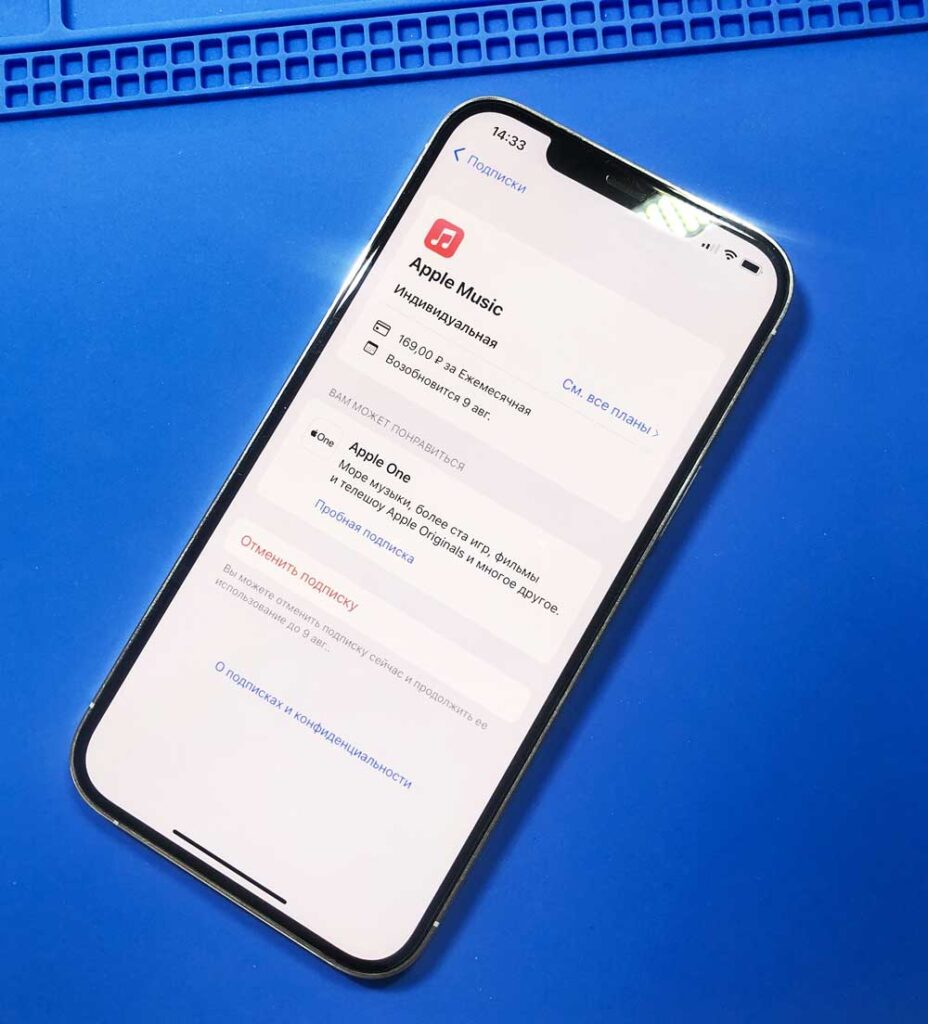
На сегодняшний день продление подписки Apple на ICloud, Apple Music и другие сервисы не доступны, но мы нашли выход. Единственный способ оплатить подписку. В этой статье пошагово опишем как оплатить и свободно продолжать пользоваться платными сервисами.

Если вы решили купить себе IPhone, то скорее всего зададитесь вопросом. Как отличить оригинал от подделки? Сегодня жители поднебесной хорошо научились копировать телефоны, обычному человеку отличить одно от другого не простая задача.

Часто людей интересует как отличить оригинал от подделки, ведь каждый из нас заказавший услугу по замене экрана скорее всего не знает как это сделать и должен слепо довериться специалисту или компании.

Мы ежедневно пользуемся телефоном не догадываясь, что стремительно сокращаем срок службы аккумулятора. Почему аккумулятор служит не так долго как должен?

С течением времени к нам приходит понимание, что память IPhone начинает сильно забиваться. Телефон в перспективе может тормозить, греться или зависать из-за не достатка свободного места.
FixTips — Выездной сервис по ремонту IPhone
в Москве
Ежедневно 08:00 — 22:00
+7(495)-151-10-22
Download Article
Easy ways to fix a broken iPhone screen
Download Article
- Removing the Screen
- Removing Components
- Installing the New Screen
- Q&A
- Warnings
- Things You’ll Need
|
|
|
|
|
If you’ve broken your iPhone screen, you probably need to repair it quickly. If you don’t have the time or money to take it into the store for repairs, you can do it easily and cheaply at home. All you need is an inexpensive repair kit (or simple tools that you might already have) and a new screen.
-
1
Remove the screws from the base of the phone. Use a very small star-shaped (pentalobe) screwdriver to unscrew the two screws at the base of the phone. The base is right below the home button. Take care not to drop the small screws on the floor after you’ve removed them.[1]
- A very small Phillip’s screwdriver won’t work to remove these screws. A pentalobe screwdriver has five points and is a security feature that Apple frequently uses for its products.
- Warning: Disassembling your iPhone may void your warranty. Check your warranty information before attempting to fix your phone yourself.
-
2
Cover the screen with packaging tape. If your screen is so damaged that the glass is broken in several places, the suction cup may not be able to stick to the screen. If so, cut a strip of clear packing tape and cover your screen with one smooth piece. This will also prevent you from accidentally cutting yourself on the broken glass.[2]
[3]
Advertisement
-
3
Apply heat to the bottom of the bottom edge of the phone. On most newer water-resistant phones, the screen is held on by an adhesive. Apply heat to loosen the adhesive. You can use a hairdryer, heat gun or a specialized heating pad that comes with screen repair kits.
-
4
Apply a suction cup to the screen. Take a small suction cup and place it directly on the bottom half of the screen. Press down firmly so it sticks to the broken screen. Your suction cup should have a metal ring extending from it, making it easier to handle.[4]
- If the suction cup is having trouble sticking to the screen, slightly moisten the suction cup and press it against the screen.
- Try not to cover up the home button when putting the tape on.
-
5
Pull up on the suction cup. Gently pull up on the suction cup while you hold the phone down. You may need to firmly pull up on the screen several times before it starts to come away from the frame. When it does, move the suction cup to the corner of the screen so you have greater leverage when pulling it away.[5]
- Remember to avoid covering the home button with the suction cup. If you cover it, the cup won’t be able to suction the screen away.
-
6
Insert a pry tool. Once part of the screen is starting to lift away at the bottom corner, take a thin pry tool and insert it underneath the screen. Gently take the pry tool and slide it along the bottom to loosen the screen.[6]
- Your repair kit may have come with thin plastic sliders or opening picks that you can insert once you’ve begun prying up the screen.
-
7
Slide the pry tool around the entire edge. Slowly slide the pry tool along each side of your phone’s screen so that you loosen it evenly. Avoid pulling up a lot on one side since this could damage or split the screen or home button. Your goal is to loosen and then remove the screen in one piece.[7]
[8]
- Water-resistant phones will lose their water-resistance once they are disassembled.
- You might find it easier to slide a thin opening pick instead of a prying tool when loosening the edges of the screen.
- Be careful not to insert the pry tool in more than a few millimeters. You could damage the internal components of the iPhone.
-
8
Lift up the screen. Hold the bottom of the phone down by placing your fingertips on one side of the phone. Hold your other hand over the phone so that your thumb is one side of the screen and your index and middle finger are on the opposite side. Gently lift the screen up about 90 degrees to the right.[9]
- Be aware that the screen is still connected to the phone by cables. Be careful not to damage the cables when lifting the display away from the phone.
Advertisement
-
1
Remove the connector shield. When you open the display, you should see a metal plate held on by screws. This metal plate is the connector shield. Remove the screws and lift the connector shield. There may be more than one connector depending on the model of your iPhone.[10]
[11]
- Keep your screws and shield together but away from any other screws and parts you’ve already removed. This will make it easier to reassemble.
-
2
Release the connectors. Underneath the connector shield, you’ll see three ribbon-like connectors that are keeping the screen and bottom of the phone together. Release each ribbon, starting with the one on top. You can lift the screen away.[12]
- You’ll need to use your fingertips to gently pry up the ribbons.
-
3
Remove the top metal plate of the earpiece (iPhone 5). Once you’ve lifted the screen, you should see a small metal plate near the top inside your phone. Take the pentalobe screwdriver and remove the two tiny screws so that you can lift the small plate away.[13]
- Set aside the screws and plate, keeping them separate from other screws and pieces.
-
4
Remove the home button screws (iPhone 5). At the bottom of the phone, you’ll see a metal plate covering the home button. Take your pentalobe screwdriver and remove the two small screws.[14]
- If you find it difficult to unscrew the screws, an adhesive may be keeping them in place. Continue using the screwdriver until they come out. While some people recommend using a hairdryer to warm up the adhesive, this can overheat and damage the phone’s LCD.
- If you have a screen replacement that has the home bottom and other components attached, skip to the next part.
-
5
Unscrew and lift away the backplate. You should see two small screws on the backplate itself (near the home button at the bottom and the earphone piece near the top) and two along each side of the phone. Take your pentalobe screwdriver and remove the screws. Remove the backplate and set it aside.[15]
[16]
- Consider setting each screw near where it goes on the phone. This will make it easier to remember where each one goes when you reassemble the plate.
- On iPhone 11, the backplate is below the speaker assembly.
-
6
Lift away the home button and plate. Turn the phone over and push the button through the phone so that it falls out. Now you can slowly peel back the plate to remove it. Avoid pulling it quickly or twisting since this can rip it. You should also remove the connectors at the top of the screen.[17]
[18]
- You should have already removed the screws from the plate.
-
7
Unscrew the front assembly. The front speaker is screwed to the display at the top of the display. Use remove the screws to loosen the speaker.
-
8
Flip the speaker assembly over. The speaker assembly is at the top of the display. Use the spudger to gently pry the speaker up from the top edge. Then flip the entire speaker assembly away from the top edge of the display.[19]
-
9
Apply heat to the top edge of the display. Use a heating pad, hairdryer, or heat gun to apply heat to the front of the top edge of the display for 1-2 minutes. This will loosen the adhesive holding the microphone on.
-
10
Pry apart the microphone assembly. Place the pry tool or opening pick underneath microphone assembly and gently pry it loose. Be careful not to damage or strain the flex cable.
-
11
Remove the speaker and sensors. Place the pry tool or opening pick under the flex cable and the proximity sensor and flood illuminator module. Gently wiggle and lift the modules and sensors out of their slots. Once there are loose, you can lift the speaker assembly away from the display panel.
- On iPhone 11, there is a metal bracket that sits above the light sensor. Be sure to remove that as well.
-
12
Remove the bottom metal plate (iPhone 11). On iPhone 11, there is an additional metal plate below the speaker assembly that needs to be removed. Apply heat to loosen the adhesive and separate the two flex cables from each other. Then use hot air to loosen the adhesive that is holding the cable with the display controller to the metal plate. Use a pry tool or opening pick to pry loose the rubber cable. Unscrew the metal plate using a Y type screwdriver and remove it. The metal plate may also be held on by adhesive.[20]
Advertisement
-
1
Install the bottom metal plate (iPhone 11). To install the bottom metal plate in the new display, lead the flex cable through the hole in the metal plate. Place the plate into the lower edge at an angle. Press the metal plate in place and screw it in with the correct screws. Then use adhesive to reattach the cable with the display control the metal plate and then glue the flex cable back to the other flex cable.
-
2
Install the speaker and sensor assembly. Place all the sensors and components attached to the speaker assembly in their proper notches on the display. Press down on them to make sure they are firmly in place.
- On iPhone 11, make sure you place the light sensor bracket above the light sensor.
-
3
Screw in the speaker assembly. After all the components attached to the speaker assembly are in place, flip the speaker assembly over and screw the speaker assembly back in place using the correct screws.
- Don’t screw the screws in too tight.
- On iPhone 5 and below, you will need to reattach the metal plate over the speaker assembly.
-
4
Install the home button. Get your new screen out and place the home button screen into it. Set the metal home button plate over it and use the pentalobe and screws you removed earlier to secure it to the new screen.[21]
- Make sure the sticker for the home button sticks down.
-
5
Reattach the metal plate. If you are using an older iPhone model, you’ll need to reattach the metal plate of the display panel once all the components are in place. Align the metal plate with the screw holes and secure it with the proper screws.
-
6
Reattach the earpiece (iPhone 5). Set the earpiece back in the top right corner of the phone. Find the screws that you removed for it and screw them back in so that the earpiece is secured to the phone.[22]
- You should have two screws for the earpiece.
-
7
Apply adhesive to the back frame of your phone. For iPhone 6 and above, you will need to apply new adhesive to the back panel of the iPhone. First, remove all remaining adhesive from the edges of the back panel. Then separate the blue film from the adhesive sticker using the tab at the bottom. Place the sticker inside the iPhone using the camera and component holes in the sticker to make sure it is aligned properly. Then use the tabs to remove the sticker. There should still be a thin strip of sticker film around the edges. You can remove that now or after you connect and test the screen. Leaving it on prevents it from sticking too early.
-
8
Reattach the connectors. Find the small metal tip of the connector that connects to the back panel of the phone. Carefully insert this into the proper hole before you push in the rest of the connector. Repeat for all connectors that need to be attached.[23]
- The camera should sit in its exposed hole if you’ve done this step correctly.
-
9
Secure the connector shield. Once the cables from the display are reattached, replace the metal cover that goes over them and secure them with the proper screws.[24]
- Since the screws are different sizes it’s important to get the correct screws back into place.
-
10
Connect the new screen to the phone. You should have three ribbon-like connectors coming off of the new screen. Insert these into the phone near the top. Make sure to insert the bottom connector first so that you can easily put on the top connector last. Set the metal plate back over the connectors and screw it back in.[25]
[26]
- If your phone doesn’t come on once you’ve completely replaced the screen, one of these connectors may not be inserted completely or correctly. Remove the screen and check the connectors.
-
11
Press the new screen onto the phone. Once the screen and phone are loosely connected, lower the screen into place on the phone. Make sure the guides are properly inserted on the top corners. No gaps should exist along the top, then firmly press the screen onto the phone from the top to the bottom. Screw in the last two screws on the bottom of the phone (these are the ones next to the lightning port). You can now turn on and use your phone.[27]
- You shouldn’t have any gap between the phone and the screen.
Advertisement
Add New Question
-
Question
Is there a way to fix the back of a cracked iPhone X without the repair kit? I don’t have the money or time to buy one.
No. If you broke the glass back of your iPhone X, you’ll have to get a kit or take it to a professional.
-
Question
What if my phone is not cracked, but damaged on the inside?
Minorite
Community Answer
You’ll need to go to an Apple Store or a third-party repair shop. It’s a bad idea to try to fix internal components using web guides, as it’s extremely easy to turn your phone into a brick.
-
Question
What about fixing an iPhone 6s screen?
Avicii GB
Community Answer
You need a new iPhone 6s replacement screen from a shop for about $25. Same method but you need a mini screwdriver for the inside parts and a screen wedge device. You lift open the old screen and place on the new one if you can connect the insides together.
Ask a Question
200 characters left
Include your email address to get a message when this question is answered.
Submit
Advertisement
Things You’ll Need
- Broken iPhone
- Replacement screen
- P2 Pentalobe screwdriver.
- Tri-point Y000 screwdriver.
- Phillips #000 screwdriver.
- Hairdryer/heat gun/heating pad.
- Opening picks/pry tool.
- Spudger
- Tweezers
Thanks for submitting a tip for review!
-
Always ensure the battery is disconnected prior to removing the screen. Without doing this, you could fry the phone.
Advertisement
References
About This Article
Article SummaryX
1. Remove the screws next to the lightning port.
2. Apply heat to edges of the phone to loosen the adhesive.
3. Attach a suction cup holder on the screen and lift up.
4. Use a pry tool or opening pick to gently pry the screen away from the frame.
5. Lift the screen off the display.
6. Remove the metal cover over the connector cables.
7. Disconnect the cables attached to the screen.
8. Remove the metal panel off the screen.
9. Remove all the components from the screen.
10. Attach all the components to the new screen replacement.
11. Attach the metal panel to the new screen replacement.
12. Remove the adhesive from the base panel and apply new adhesive.
13. Connect the connector cables from the screen to the base of the phone.
14. Reattach the metal cover over the connectors.
15. Place the screen inside the base panel of the phone and secure it with the screws next to the lightning port.
Did this summary help you?
Thanks to all authors for creating a page that has been read 106,972 times.
Is this article up to date?
Download Article
Easy ways to fix a broken iPhone screen
Download Article
- Removing the Screen
- Removing Components
- Installing the New Screen
- Q&A
- Warnings
- Things You’ll Need
|
|
|
|
|
If you’ve broken your iPhone screen, you probably need to repair it quickly. If you don’t have the time or money to take it into the store for repairs, you can do it easily and cheaply at home. All you need is an inexpensive repair kit (or simple tools that you might already have) and a new screen.
-
1
Remove the screws from the base of the phone. Use a very small star-shaped (pentalobe) screwdriver to unscrew the two screws at the base of the phone. The base is right below the home button. Take care not to drop the small screws on the floor after you’ve removed them.[1]
- A very small Phillip’s screwdriver won’t work to remove these screws. A pentalobe screwdriver has five points and is a security feature that Apple frequently uses for its products.
- Warning: Disassembling your iPhone may void your warranty. Check your warranty information before attempting to fix your phone yourself.
-
2
Cover the screen with packaging tape. If your screen is so damaged that the glass is broken in several places, the suction cup may not be able to stick to the screen. If so, cut a strip of clear packing tape and cover your screen with one smooth piece. This will also prevent you from accidentally cutting yourself on the broken glass.[2]
[3]
Advertisement
-
3
Apply heat to the bottom of the bottom edge of the phone. On most newer water-resistant phones, the screen is held on by an adhesive. Apply heat to loosen the adhesive. You can use a hairdryer, heat gun or a specialized heating pad that comes with screen repair kits.
-
4
Apply a suction cup to the screen. Take a small suction cup and place it directly on the bottom half of the screen. Press down firmly so it sticks to the broken screen. Your suction cup should have a metal ring extending from it, making it easier to handle.[4]
- If the suction cup is having trouble sticking to the screen, slightly moisten the suction cup and press it against the screen.
- Try not to cover up the home button when putting the tape on.
-
5
Pull up on the suction cup. Gently pull up on the suction cup while you hold the phone down. You may need to firmly pull up on the screen several times before it starts to come away from the frame. When it does, move the suction cup to the corner of the screen so you have greater leverage when pulling it away.[5]
- Remember to avoid covering the home button with the suction cup. If you cover it, the cup won’t be able to suction the screen away.
-
6
Insert a pry tool. Once part of the screen is starting to lift away at the bottom corner, take a thin pry tool and insert it underneath the screen. Gently take the pry tool and slide it along the bottom to loosen the screen.[6]
- Your repair kit may have come with thin plastic sliders or opening picks that you can insert once you’ve begun prying up the screen.
-
7
Slide the pry tool around the entire edge. Slowly slide the pry tool along each side of your phone’s screen so that you loosen it evenly. Avoid pulling up a lot on one side since this could damage or split the screen or home button. Your goal is to loosen and then remove the screen in one piece.[7]
[8]
- Water-resistant phones will lose their water-resistance once they are disassembled.
- You might find it easier to slide a thin opening pick instead of a prying tool when loosening the edges of the screen.
- Be careful not to insert the pry tool in more than a few millimeters. You could damage the internal components of the iPhone.
-
8
Lift up the screen. Hold the bottom of the phone down by placing your fingertips on one side of the phone. Hold your other hand over the phone so that your thumb is one side of the screen and your index and middle finger are on the opposite side. Gently lift the screen up about 90 degrees to the right.[9]
- Be aware that the screen is still connected to the phone by cables. Be careful not to damage the cables when lifting the display away from the phone.
Advertisement
-
1
Remove the connector shield. When you open the display, you should see a metal plate held on by screws. This metal plate is the connector shield. Remove the screws and lift the connector shield. There may be more than one connector depending on the model of your iPhone.[10]
[11]
- Keep your screws and shield together but away from any other screws and parts you’ve already removed. This will make it easier to reassemble.
-
2
Release the connectors. Underneath the connector shield, you’ll see three ribbon-like connectors that are keeping the screen and bottom of the phone together. Release each ribbon, starting with the one on top. You can lift the screen away.[12]
- You’ll need to use your fingertips to gently pry up the ribbons.
-
3
Remove the top metal plate of the earpiece (iPhone 5). Once you’ve lifted the screen, you should see a small metal plate near the top inside your phone. Take the pentalobe screwdriver and remove the two tiny screws so that you can lift the small plate away.[13]
- Set aside the screws and plate, keeping them separate from other screws and pieces.
-
4
Remove the home button screws (iPhone 5). At the bottom of the phone, you’ll see a metal plate covering the home button. Take your pentalobe screwdriver and remove the two small screws.[14]
- If you find it difficult to unscrew the screws, an adhesive may be keeping them in place. Continue using the screwdriver until they come out. While some people recommend using a hairdryer to warm up the adhesive, this can overheat and damage the phone’s LCD.
- If you have a screen replacement that has the home bottom and other components attached, skip to the next part.
-
5
Unscrew and lift away the backplate. You should see two small screws on the backplate itself (near the home button at the bottom and the earphone piece near the top) and two along each side of the phone. Take your pentalobe screwdriver and remove the screws. Remove the backplate and set it aside.[15]
[16]
- Consider setting each screw near where it goes on the phone. This will make it easier to remember where each one goes when you reassemble the plate.
- On iPhone 11, the backplate is below the speaker assembly.
-
6
Lift away the home button and plate. Turn the phone over and push the button through the phone so that it falls out. Now you can slowly peel back the plate to remove it. Avoid pulling it quickly or twisting since this can rip it. You should also remove the connectors at the top of the screen.[17]
[18]
- You should have already removed the screws from the plate.
-
7
Unscrew the front assembly. The front speaker is screwed to the display at the top of the display. Use remove the screws to loosen the speaker.
-
8
Flip the speaker assembly over. The speaker assembly is at the top of the display. Use the spudger to gently pry the speaker up from the top edge. Then flip the entire speaker assembly away from the top edge of the display.[19]
-
9
Apply heat to the top edge of the display. Use a heating pad, hairdryer, or heat gun to apply heat to the front of the top edge of the display for 1-2 minutes. This will loosen the adhesive holding the microphone on.
-
10
Pry apart the microphone assembly. Place the pry tool or opening pick underneath microphone assembly and gently pry it loose. Be careful not to damage or strain the flex cable.
-
11
Remove the speaker and sensors. Place the pry tool or opening pick under the flex cable and the proximity sensor and flood illuminator module. Gently wiggle and lift the modules and sensors out of their slots. Once there are loose, you can lift the speaker assembly away from the display panel.
- On iPhone 11, there is a metal bracket that sits above the light sensor. Be sure to remove that as well.
-
12
Remove the bottom metal plate (iPhone 11). On iPhone 11, there is an additional metal plate below the speaker assembly that needs to be removed. Apply heat to loosen the adhesive and separate the two flex cables from each other. Then use hot air to loosen the adhesive that is holding the cable with the display controller to the metal plate. Use a pry tool or opening pick to pry loose the rubber cable. Unscrew the metal plate using a Y type screwdriver and remove it. The metal plate may also be held on by adhesive.[20]
Advertisement
-
1
Install the bottom metal plate (iPhone 11). To install the bottom metal plate in the new display, lead the flex cable through the hole in the metal plate. Place the plate into the lower edge at an angle. Press the metal plate in place and screw it in with the correct screws. Then use adhesive to reattach the cable with the display control the metal plate and then glue the flex cable back to the other flex cable.
-
2
Install the speaker and sensor assembly. Place all the sensors and components attached to the speaker assembly in their proper notches on the display. Press down on them to make sure they are firmly in place.
- On iPhone 11, make sure you place the light sensor bracket above the light sensor.
-
3
Screw in the speaker assembly. After all the components attached to the speaker assembly are in place, flip the speaker assembly over and screw the speaker assembly back in place using the correct screws.
- Don’t screw the screws in too tight.
- On iPhone 5 and below, you will need to reattach the metal plate over the speaker assembly.
-
4
Install the home button. Get your new screen out and place the home button screen into it. Set the metal home button plate over it and use the pentalobe and screws you removed earlier to secure it to the new screen.[21]
- Make sure the sticker for the home button sticks down.
-
5
Reattach the metal plate. If you are using an older iPhone model, you’ll need to reattach the metal plate of the display panel once all the components are in place. Align the metal plate with the screw holes and secure it with the proper screws.
-
6
Reattach the earpiece (iPhone 5). Set the earpiece back in the top right corner of the phone. Find the screws that you removed for it and screw them back in so that the earpiece is secured to the phone.[22]
- You should have two screws for the earpiece.
-
7
Apply adhesive to the back frame of your phone. For iPhone 6 and above, you will need to apply new adhesive to the back panel of the iPhone. First, remove all remaining adhesive from the edges of the back panel. Then separate the blue film from the adhesive sticker using the tab at the bottom. Place the sticker inside the iPhone using the camera and component holes in the sticker to make sure it is aligned properly. Then use the tabs to remove the sticker. There should still be a thin strip of sticker film around the edges. You can remove that now or after you connect and test the screen. Leaving it on prevents it from sticking too early.
-
8
Reattach the connectors. Find the small metal tip of the connector that connects to the back panel of the phone. Carefully insert this into the proper hole before you push in the rest of the connector. Repeat for all connectors that need to be attached.[23]
- The camera should sit in its exposed hole if you’ve done this step correctly.
-
9
Secure the connector shield. Once the cables from the display are reattached, replace the metal cover that goes over them and secure them with the proper screws.[24]
- Since the screws are different sizes it’s important to get the correct screws back into place.
-
10
Connect the new screen to the phone. You should have three ribbon-like connectors coming off of the new screen. Insert these into the phone near the top. Make sure to insert the bottom connector first so that you can easily put on the top connector last. Set the metal plate back over the connectors and screw it back in.[25]
[26]
- If your phone doesn’t come on once you’ve completely replaced the screen, one of these connectors may not be inserted completely or correctly. Remove the screen and check the connectors.
-
11
Press the new screen onto the phone. Once the screen and phone are loosely connected, lower the screen into place on the phone. Make sure the guides are properly inserted on the top corners. No gaps should exist along the top, then firmly press the screen onto the phone from the top to the bottom. Screw in the last two screws on the bottom of the phone (these are the ones next to the lightning port). You can now turn on and use your phone.[27]
- You shouldn’t have any gap between the phone and the screen.
Advertisement
Add New Question
-
Question
Is there a way to fix the back of a cracked iPhone X without the repair kit? I don’t have the money or time to buy one.
No. If you broke the glass back of your iPhone X, you’ll have to get a kit or take it to a professional.
-
Question
What if my phone is not cracked, but damaged on the inside?
Minorite
Community Answer
You’ll need to go to an Apple Store or a third-party repair shop. It’s a bad idea to try to fix internal components using web guides, as it’s extremely easy to turn your phone into a brick.
-
Question
What about fixing an iPhone 6s screen?
Avicii GB
Community Answer
You need a new iPhone 6s replacement screen from a shop for about $25. Same method but you need a mini screwdriver for the inside parts and a screen wedge device. You lift open the old screen and place on the new one if you can connect the insides together.
Ask a Question
200 characters left
Include your email address to get a message when this question is answered.
Submit
Advertisement
Things You’ll Need
- Broken iPhone
- Replacement screen
- P2 Pentalobe screwdriver.
- Tri-point Y000 screwdriver.
- Phillips #000 screwdriver.
- Hairdryer/heat gun/heating pad.
- Opening picks/pry tool.
- Spudger
- Tweezers
Thanks for submitting a tip for review!
-
Always ensure the battery is disconnected prior to removing the screen. Without doing this, you could fry the phone.
Advertisement
References
About This Article
Article SummaryX
1. Remove the screws next to the lightning port.
2. Apply heat to edges of the phone to loosen the adhesive.
3. Attach a suction cup holder on the screen and lift up.
4. Use a pry tool or opening pick to gently pry the screen away from the frame.
5. Lift the screen off the display.
6. Remove the metal cover over the connector cables.
7. Disconnect the cables attached to the screen.
8. Remove the metal panel off the screen.
9. Remove all the components from the screen.
10. Attach all the components to the new screen replacement.
11. Attach the metal panel to the new screen replacement.
12. Remove the adhesive from the base panel and apply new adhesive.
13. Connect the connector cables from the screen to the base of the phone.
14. Reattach the metal cover over the connectors.
15. Place the screen inside the base panel of the phone and secure it with the screws next to the lightning port.
Did this summary help you?
Thanks to all authors for creating a page that has been read 106,972 times.
Is this article up to date?
Многие пользователи iPhone жалуются на неправильную цветопередачу дисплея, отображение слишком контрастной картинки или вовсе на черно-белый режим работы смартфона, из которого не могут выйти. Мы регулярно получаем подобные вопросы от читателей и подписчиков.
Неудивительно, ведь всевозможные “эксперты” рекомендуют подобным способом повышать яркость дисплея iPhone, экономить заряд батареи или улучшать качество картинки на экране. Вот один из подобных “советов”:
@i.m.potepalova 📱 #техноблог #iphone #людикраснодара #технолайфхаки #техномир #татарш ♬ April (No Vocals) – The Young Ebenezers
Данная опция, разумеется, не имеет ничего общего с калибровкой матрицы или автономностью работы смартфона. Возможность применять для экрана iPhone светофильтры предназначена исключительно для пользователей с ограниченными возможностями. Люди с нарушением зрения таким способом могут подстроить экран для более комфортного просмотра.
Как отключить светофильтры в iOS
Для отключения светофильтров нужно сделать следующее:
1. Перейдите в Настройки – Универсальный доступ – Дисплей и размер текста.
2. Найдите раздел Светофильтры и отключите главный переключатель. Если был выбран режим замены цвета, картинка вернется к прежнему виду.
Здесь же отключается черно-белый режим (оттенки серого).
3. Кроме этого в разделе настроек Дисплей и размер текста есть опции, которые меняют контрастность картинки и могут влиять на цветопередачу. Рекомендуем отключить тумблеры: Увеличение контраста, Дифференциация без цвета, Смарт-инверсия, Классическая инверсия и Понижение точки белого.
4. Откройте раздел Настройки – Универсальный доступ – Быстрая команда и убедитесь, что там не настроена активация светофильтров тройным нажатием на кнопку Домой (на iPhone с Touch ID) или боковую кнопку (на iPhone с Face ID).
5. Выключить активный светофильтр или оттенки серого можно и при помощи голосового ассистента.
Теперь вы знаете, что за фишку вам пытаются выдать за калибровку экрана iPhone и как её быстро отключить на своем смартфоне.

🤓 Хочешь больше? Подпишись на наш Telegram.

iPhones.ru
Исправляем то, что насоветовали в TikTok
- iOS,
- iPhone,
- инструкции
Артём Суровцев
@artyomsurovtsev
Люблю технологии и все, что с ними связано. Верю, что величайшие открытия человечества еще впереди!
В очень редких случаях сенсорный экран iPhone перестает работать и реагировать на прикосновения. Вы прикасаетесь к дисплею, но ничего не происходит – ни «тапы», ни «свайпы» не приводят к ожидаемому результату. Зависание сенсорного экрана может быть вызвано несколькими причинами – сбоем в работе программного обеспечения, поломкой дисплея или самого iPhone и т.д. Предлагаем вашему вниманию несколько советов, которые помогут вернуть к жизни застывший экран.
Не работает сенсорный экран на iPhone или iPad: протрите дисплей и руки
Если сенсорный экран вдруг перестал отвечать на прикосновения, прежде всего, хорошенько протрите его и вытрите руки. Поднесите iPhone к свету и рассмотрите под разными углами. Возможно, корректной работе дисплея мешает накопившийся слой жира или грязи, пятна от еды, крема для рук или лосьонов. Возьмите кусочек хлопчатобумажной мягкой ткани и бережно протрите им дисплей, удаляя загрязнения. Для более качественно очистки слегка смочите ткань водой (вода не должна капать!).
Убедитесь, что ваши пальцы чистые и сухие. Хорошенько вымойте руки, ведь причиной застывшего сенсорного экрана могут быть как раз липкие пальцы. Чересчур сухая кожа рук или мозоли не могут быть причиной сбоя в работе, а вот мокрые или липкие пальцы – другое дело.
ПО ТЕМЕ: Нашел iPhone, что делать?
Не работает дисплей на iPhone: перезагрузите устройство при помощи «жесткой перезагрузки»
Если сенсорный экран вашего iPhone вдруг перестал отвечать на касания, выполните «жесткую перезагрузку».
Выполнить такой вариант перезагрузки очень просто, однако для разных моделей iPhone процесс отличается. Для того чтобы перезагрузить iPhone 7, нужно одновременно нажать и удерживать кнопку уменьшения громкости и кнопку питания до тех пор, пока не появится логотип Apple.
Для того чтобы перезагрузить iPhone 6s и более ранние модели, одновременно нажмите и удерживайте кнопку Домой и кнопку питания до тех пор, пока не появится логотип Apple. Если после перезагрузки устройства сенсорный экран снова заработал, значит, проблема была вызвана сбоем в работе программного обеспечения.
Видеоинструкция:
Зависает экран на iPhone или iPad: удалите или обновите проблемное приложение
Иногда зависание сенсорного экрана вызывается запуском определенного приложения. В таком случае, проблема связана не с дисплеем iPhone, а с этой программой, которая зависает и перестает отвечать на «тапы» и «свайпы». Как правило, проблему решает нажатие кнопки Домой – приложение закрывается, и вы возвращаетесь на домашний экран.
В этом случае, попробуйте для начала обновить это приложение. Откройте App Store, проверьте, доступны ли обновления для проблемной программы, и установите их. Если после установки обновлений приложение по-прежнему зависает, удалите его с устройства и установите заново. Если и это не помогло, значит, проблема заключается в самой программе, и вы ничего не сможете сделать.
ПО ТЕМЕ: Как выключить или перезагрузить iPhone, если не работает кнопка питания.
Зависает экран на айфоне или айпаде: освободите память устройства
Зависание сенсорного экрана наряду со сбоями в работе приложений может быть вызвано нехваткой памяти на накопителе. Проверьте, достаточно ли свободной памяти на вашем iPhone или iPad. Для этого зайдите в Настройки -> Основные -> Об этом устройстве -> Доступно. В случае, если осталось менее 200 мегабайт, производительность iOS заметно снижается.
О том, как очистить память на iPhone или iPad мы подробно рассказали в этом материале, предложив 40 способов.
Сенсорный экран до сих пор не работает?
Если сенсорный экран iPhone или iPad не работает, и ни один из вышеперечисленных способов не помог, рекомендуем сделать резервные копии хранящихся на устройстве данных и восстановить iOS через iTunes. Сделать резервные копии не помешает и в случае, если вы решили обратиться в ремонтную мастерскую, ведь специалисты сервиса наверняка также начнут реанимацию устройства с процесса восстановления ПО.
Если экран завис, а на нем отображается логотип Apple – это уже другая проблема (подробно, описанная в этом материале), и она не связана с дисплеем. Решить эту проблему также поможет восстановление устройства при помощи программы iTunes на компьютере.
ПО ТЕМЕ: Все функции кнопок оригинальных наушников из комплекта iPhone.
Зависает или не работает экран на iPhone или iPad: проверьте, цел ли дисплей и вспомните, не падало ли устройство
Если дисплей вашего iPhone или iPad треснул, то вполне вероятно, что именно это и стало причиной его зависания.
Если устройство было повреждено в результате падения (внешние повреждения могут отсутствовать и вовсе), оно может перестать работать совсем, или проблема коснется только сенсорного экрана. Падение iPhone или iPad могло привести к повреждению внутренних компонентов, отвечающих за сенсорный экран. В таком случае, лучше всего отнести устройство в сервисный центр.
ПО ТЕМЕ: Как визуально определить каждую модель iPhone?
Сенсорный экран ВСЕ ЕЩЕ не работает? Обратитесь в сервисный центр
К сожалению, если восстановление прошивки не помогло вернуть работоспособность сенсорного экрана, обратитесь к специалистам по ремонту. Возможно, проблема вызвана поломкой самого дисплейного модуля или какой-либо другого компонента.
Смотрите также:
- Как правильно держать iPhone при съемке видео.
- 10 распространенных ошибок при использовании iPhone и iPad.
- Как уменьшить расход мобильного трафика на iPhone. 13 советов.
С каждым годом, компания Apple предлагает новые гаджеты, которые продолжают страдать от старой проблемы – внезапной неисправности дисплея. Это выражается в полном отсутствии изображения, когда само устройство полностью исправно.
Прежде чем идти за помощью в сервисный центр, пользователь в силах самостоятельно диагностировать поломку и принять попытки её исправить. Далее, вы узнаете, что делать если не работает экран на айфоне и по какой причине это могло произойти.
Содержание
- Причины поломки
- Механически повреждения
- Полная перезагрузка
- Намок или перегрелся
- Требуется установка новой прошивки
- Поддельный телефон
- Заключение
- Видео
Причины поломки
Изначально, пользователь должен вспомнить, не происходило ли с его телефоном, нечто экстраординарное. Например, он уронил айфон и теперь не работает экран. Рассмотрим возможные причины неисправности:
- Механическая поломка. Сюда относятся сильные удары или падения, повлекшие за собой повреждения дисплея или его шлейфа.
- Установленное ранее приложение было ужасно оптимизировано.
- Девайс мог упасть в воду или перегреться.
- Нужна полна переустановка прошивки.
- Некачественные детали или поддельный телефон.
Если один из вариантов соответствует причине, почему у вас перестал работать дисплей, ищите ответы ниже.
Механически повреждения
Стоит устройству только упасть на пол, как можно столкнуться с проблемой, что не работает экран iphone 5s. Для человека, который никогда в жизни не имел дела с ремонтом мобильной техники, устранить подобную поломку будет достаточно сложно. Ведь если экран не горит, значит повреждены аппаратные комплектующие, проверить которые, можно только после вскрытия корпуса.
Так, может быть выражена проблема со шлейфом. После удара, он способен вылететь из гнезда из-за чего становится невозможна передача питания и изображения на дисплей iphone. Специалисты фиксируют его обратно, после чего вновь собирают аппарат. Затем, происходит диагностика его работоспособности. Если это не помогает, то единственным выходом становится только замена модуля экрана в сборе.
Лучше не рисковать смартфоном, а обратиться в сервисный центр, где им займутся профессионалы.
Полная перезагрузка
Ещё одной причиной, почему устройство престало работать как следует, могли стать зависшие напрочь приложения. Они вызывают сбой в программном обеспечении аппарата и включение дисплея iphone становится невозможным. К счастью, всё можно решить дождавшись, пока сядет батарея или досрочной перезагрузкой аппарата.
Для этого, зажмите кнопку домой и кнопку блокировки на 10 секунд. Если перезагрузка помогла, то можно спокойно выдохнуть. Однако, лучше понаблюдать за дальнейшим поведением девайса. Без глубокой диагностики, подобные неисправности могут появиться вновь, что должно стать верным толчком обратиться за помощью к специалистам.
Намок или перегрелся
Нет поломки хуже той, что была вызвана влагой или перегревом. Большая часть проблем, появляется после залития смартфона, будь это падение в резервуар с водой, или большое количество дождевых капель.
Сразу после контакта с водой, смартфон нужно обернуть сухим полотенцем и подождать, покуда из него выйдет лишняя жидкость, следом, гаджет следует тщательно просушить, но не используя горячий воздух.
После такого инцидента, сенсорный экран iphone может внезапно потухнуть и зачастую прекращает реагировать на любые действия пользователя, а это может значить одно – полная замена неисправных компонентов.
Ничуть не лучше обстоят дела с перегревом. Он возникает вследствие постоянной нагрузки на центральный процесс или воздействия внешних факторов вроде прямых солнечных лучей или открытого огня. От этого сильно страдает микросхема гаджета, где расположен модуль, отвечающий за передачу изображения. Перепаять его самостоятельно, без специальных навыков и инструментов будет попросту невозможно. Подробнее с подобными проблемами вы можете ознакомиться перейдя по ссылке.
Требуется установка новой прошивки
Это самое неожиданное, с чем только могут пересечься хозяева «яблочных» девайсов. В подобных случаях, необязательно, чтобы экран перестал работать полностью, из строя может выйти только настройка яркости, когда изображения остаётся, но разглядеть его становится тяжело.
Здесь стоит обратить внимание на прошивку, точнее, на сбои в её работе. Они могут проявиться сразу после того, как во время планового обновления, телефон будет преждевременно отключен из-за низкого заряда батареи.
Чтобы решить эту устранить неисправность, сделайте следующее:
- откатите аппарат до заводских настроек;
- установите новую прошивку.
С первым пунктом можно справиться самостоятельно, главное, не забыть перенести важную информацию на ПК или в облачное хранилище.
Второй вариант подойдёт тем, кто имеет опыт в работе с переустановкой ПО. Единственной проблемой, станет JailBreak, который использует большинство пользователей. Эта программа способна заранее внедрить вредоносный код в систему, чтобы получать данные о кредитных картах, аккаунтах и паролях хозяина телефона. Поэтому лучше обратиться в официальный сервис поддержки пользователей Apple.
Поддельный телефон
Как бы странно это ни звучало, но на рынке мобильных устройств, встречаются точные реплики iPhone. Купить их можно как с рук, так и у недобросовестных интернет-магазинов. При этом они точно копируют внешний вид гаджетов и оболочку iOS, когда в аппаратном плане, большинство подделок ни на что не способны. Решение проблемы с экраном, в этом случае остаются прежним, однако, обратившись в СЦ, стоит сразу указать, что это реплика, а не оригинал.
А вот с настоящими iPhone дела обстоят куда хуже. Известный бренд не выпускает детали на замену и специалистам остаётся только искать решение на стороне. Например, ремонт iphone может осуществляться при помощи «доноров» или комплектующих, которые используют для создания качественных реплик. Оригинальные запчасти тачскринов, получают только с таких же моделей, которые вышли из строя ранее, при этом сохранив часть комплектующих.
Обратившись в ближайший сервисный центр, существует вероятность того, что на устройство клиента, будет установлен некачественный дисплей, китайского производства. Поэтому сразу после работы, проделанной мастерами обязательно заберите акт, свидетельствующий о ремонте вашего аппарата именно в этом центре. Если проблема вновь даст о себе знать, с его помощью будет легче доказать вину работников СЦ.
Заключение
Как вы уже поняли, причин, по которым дисплей вашего телефона мог выйти из строя предостаточно. Начиная от банального падения на пол или сильного удара, заканчивая покупкой реплики или замены оригинальных комплектующих на китайские аналоги.
К сожалению, решить большую часть неисправностей, не имея опыта в ремонте телефонов, будет невозможно. Поэтому заранее позаботьтесь найти качественный сервисный центр, где вам полностью заменят дисплей, или вышедший из строя модуль.
Пусть и существует вероятность подмены оригинальных комплектующих на китайский аналог, это выйдет значительно дешевле чем покупать новый гаджет от американского производителя.